Sind Sie verwirrt über die Popup-Meldung „Ihre SIM hat eine Textnachricht gesendet“ auf Ihrem iPhone? Diese Anleitung führt Sie durch mehrere praktische Tipps und Tricks, um dieses frustrierende Problem zu lösen. Viele iPhone-Benutzer haben in den letzten Jahren diese ungewöhnliche Meldung bei verschiedenen Modellen erhalten.
Diese Benachrichtigung wird häufig durch ein technisches Problem zwischen Ihrem Netzbetreiber und der SIM-Karte ausgelöst. Normalerweise geschieht dies, wenn eine SIM-Karte nach dem Entfernen nicht sicher wieder eingesetzt wird.
Beheben Sie das Problem „Ihre SIM hat eine Textnachricht gesendet“ auf dem iPhone
Während die Meldung „Ihre SIM hat eine Textnachricht gesendet“ keine größeren Probleme verursacht, kann es ziemlich ärgerlich sein, wenn sie unerwartet angezeigt wird, insbesondere während Sie im Internet surfen, über WhatsApp chatten oder einen Anruf tätigen.
Hier sind einige wirksame Schritte zur Fehlerbehebung beim Fehler „Ihre SIM hat eine Textnachricht gesendet“.
1. Legen Sie die SIM-Karte erneut in Ihr iPhone ein
Diese Popup-Meldung wird häufig angezeigt, weil die SIM-Karte nicht richtig im SIM-Fach sitzt.
- Schalten Sie zuerst Ihr iPhone aus.
- Verwenden Sie ein SIM-Auswurfwerkzeug, um das SIM-Fach zu entfernen.
- Nehmen Sie die SIM-Karte heraus und legen Sie diese wieder richtig in das Fach ein.
- Schalten Sie Ihr iPhone wieder ein.
Achten Sie bei der Verwendung Ihres Geräts auf die nervige Benachrichtigung „Ihre SIM hat eine Textnachricht gesendet“. Wenn diese weiterhin angezeigt wird, versuchen Sie die folgenden Korrekturen.
2. Starten Sie Ihr iPhone neu
Ein einfacher Neustart kann oft unerwartete Softwareprobleme auf Ihrem iPhone beheben. So geht’s:
- Halten Sie die Einschalttaste gedrückt (oder bei Bedarf die Kombination aus Einschalttaste + Lauter oder Leiser ).
- Diese Aktion öffnet den Bildschirm „ Zum Ausschalten schieben “.
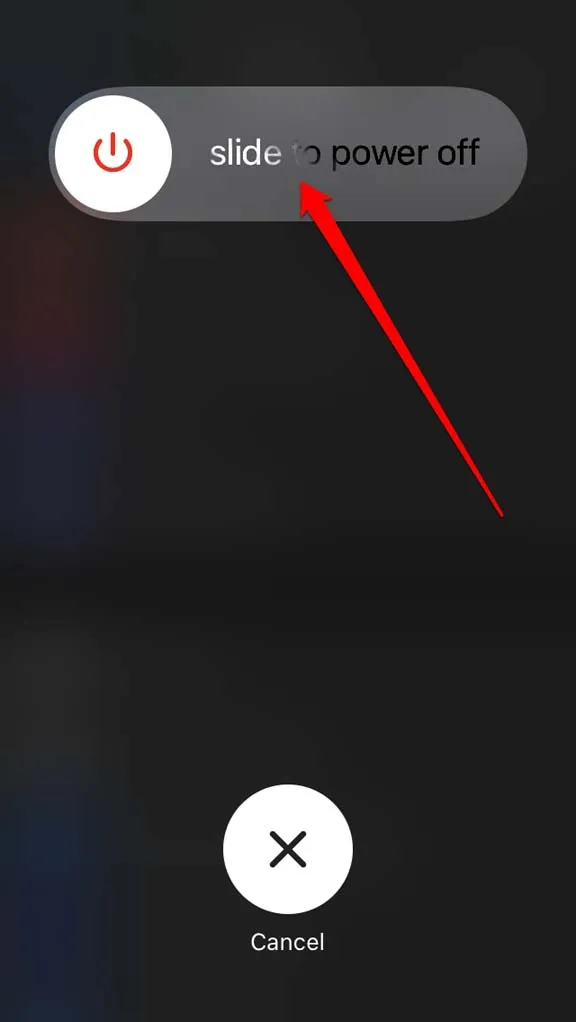
- Ziehen Sie den Schieberegler, um Ihr Gerät auszuschalten.
- Drücken Sie nach einigen Augenblicken die Einschalttaste, um Ihr iPhone wieder einzuschalten.
3. Aktualisieren Sie das iPhone
So aktualisieren Sie Ihr iOS:
- Navigieren Sie zu Einstellungen > Allgemein > Softwareaktualisierung .
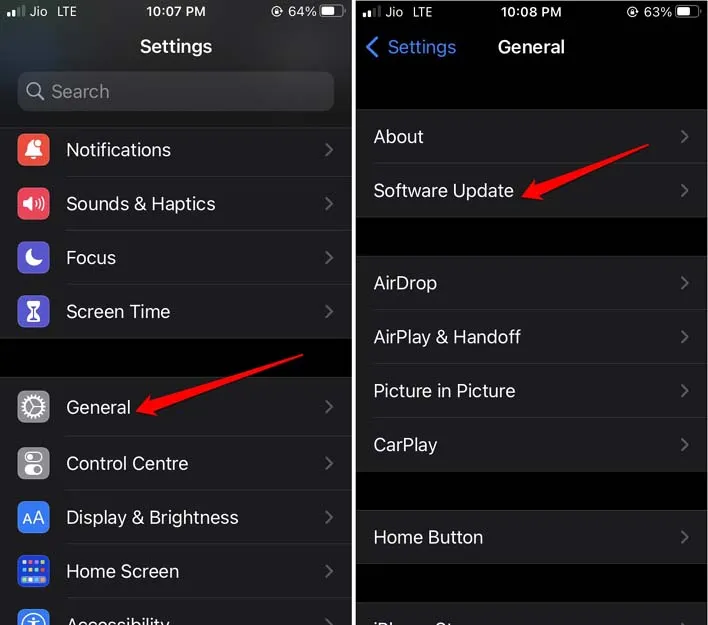
- Erlauben Sie dem Gerät, nach ausstehenden Updates zu suchen.
- Tippen Sie auf „Herunterladen und installieren“, um den Aktualisierungsvorgang zu starten.
Da Apple-Updates in der Regel sehr umfangreich sind, empfiehlt es sich, für einen reibungsloseren Download- und Installationsprozess eine Verbindung zu einem WLAN-Netzwerk herzustellen. Sobald die neue iOS-Version installiert ist, lassen Sie Ihr iPhone neu starten.
Überprüfen Sie, ob das merkwürdige Popup weiterhin angezeigt wird. Wenn die frühere iOS-Version einen Fehler enthielt, sollte dieser jetzt behoben sein.
4. Installieren Sie alle ausstehenden Carrier-Updates
Fehlende Mobilfunkanbieter-Updates können auch dazu führen, dass auf Ihrem Gerät die Meldung „Ihre SIM hat eine Textnachricht gesendet“ angezeigt wird.
- Gehen Sie zu Einstellungen > Allgemein > Info .
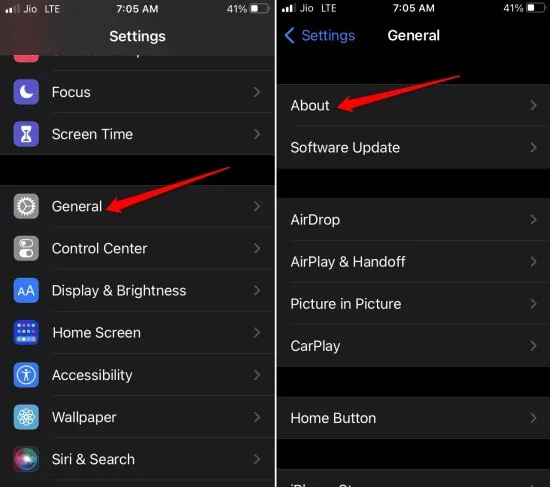
- Überprüfen Sie nach einer kurzen Pause, ob möglicherweise die Meldung „ Carrier Settings Update “ angezeigt wird.
- Klicken Sie auf „Aktualisieren“, um fortzufahren.
- Stellen Sie sicher, dass der Aktualisierungsvorgang ohne Unterbrechung abgeschlossen wird.
Überprüfen Sie nach Abschluss der Aktualisierung, ob die Benachrichtigung „Ihre SIM hat eine Textnachricht gesendet“ weiterhin angezeigt wird.
5. Kontaktieren Sie Ihren Netzbetreiber
Wenn Sie diese Maßnahmen zur Fehlerbehebung ausgeschöpft haben und die Meldung weiterhin angezeigt wird, wenden Sie sich an Ihren Dienstanbieter, um das Problem zu melden.
Sie können dies über die offizielle App des Anbieters, seine Social-Media-Kanäle oder durch einen Besuch beim nächstgelegenen autorisierten Servicecenter tun, um Hilfe zu erhalten.
6. Netzwerkeinstellungen zurücksetzen
Wenn alles andere fehlschlägt, sollten Sie das Zurücksetzen Ihrer Netzwerkeinstellungen in Betracht ziehen. Dies ist eine drastischere, aber dennoch effektivere Lösung zur Behebung hartnäckiger Netzwerkprobleme.
- Navigieren Sie zu Einstellungen > Allgemein > iPhone übertragen oder zurücksetzen .
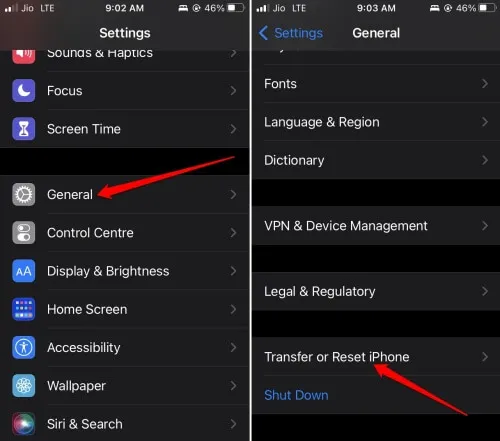
- Tippen Sie auf Zurücksetzen > Netzwerkeinstellungen zurücksetzen .
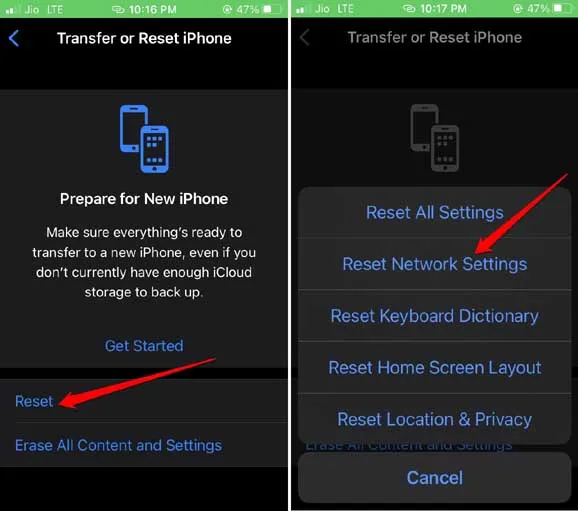
- Geben Sie Ihren Passcode ein , um das Zurücksetzen zu bestätigen.
Sobald der Reset abgeschlossen ist, wird Ihr iPhone neu gestartet. Überprüfen Sie erneut, ob das Popup „Ihre SIM hat eine Textnachricht gesendet“ weiterhin angezeigt wird.
Abschluss
Dies sind wichtige Schritte zur Fehlerbehebung, um das Problem „Ihre SIM hat eine Textnachricht gesendet“ zu beheben . Wenn das Problem weiterhin besteht, zögern Sie nicht, Ihren ISP um Unterstützung zu bitten. Ich hoffe, dieser Leitfaden hat sich als hilfreich erwiesen!
Schreibe einen Kommentar